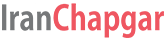نحوه نصب و راه اندازی پرینتر اچ پی با برنامه HP Smart:
همانطورکه میدانید پرینترها یکی از ملزومات اساسی برای هر شرکت و یا موسسه میباشد.معمولا پرینترها برای انجام پرینت نیاز به اتصال به یک کامپیوتر را دارند.شما میتوانید برای انجام کارهایی از جمله گرفتن پرینت،کپی،اسکن از برنامه HP Smart استفاده نمایید و معمولا این نرم افزار به راحتی درکامپیوتر و موبایل در دسترس میباشد.
فهرست مطالب
مراحل نصب برنامه HP Smart و تنظیم پرینتر:
- شما میبایستی برای برای استفاده از پرینتر HP برای گرفتن پرینت و یا کپی ،ابتدا برنامه HP Smart را بروی موبایل،را برای تلفن های اندروید ، Apple iOS و iPadOS ، ویندوز ۱۰ و مک دریافت کنید.ونصب نمایید.بعد از نصب برنامه مراحل زیر را به ترتیب انجام میدهیم:
1-ابتدا پرینتر را در کنار نزدیکترین wi_fi قرار میدهیم - ۲-از سلامت دستگاه مطمن میشویم و در صورت داشتن مشکل در پرینتر از جمله خالی بودن کارتریج و یا عدم وجود کاغذ در پرینتر ،ابتدا سریعآمشکل را حل مینماییم.برای استفاده از خدمات شارژ کارتریج میتوانید با شماره های ۸۸۴۹۰۱۷۵-۸۸۴۹۰۱۷۶ در تماس باشید
- ۳-برنامه کاربردی HP Smart را دانلود و نصب میکنیم
- ۴-چنانچه شما برای اولین بار است که برنامه HP Smart را دانلود میکنید،میبایستی شما یک حساب کاربری برای خود ایجادکنید و بعد از آن برای استفاده از تمامی امکانات در این حساب لاگین کنید.
- ۵-چنانچه از موبایل با سیستم عامل اندروئید و ios استفاده مینمایید ،لازماست که بلوتوث دستگاه خود را روشن نمایید.این عمل کمک شایانی به مکان یابی پرینتر میکند و عملکرد بهتری را برای شما دارد.
- ۶-برای تنظیم و راه اندازی پرینترخود نیاز است که برنامه را باز کنید.
- ۷-اگر بعد از باز کردن برنامه ،پرینتر شما پیدا شد نیاز است که مراحل زیر را گام به گام انجام دهیم
- چنانچه بعد از باز کردن برنامه ،پرینتر شما پیدا نشد و یا حتی پرینترهای دیگر هم به لیست شما اظافه نشد لازم است که بر روی آیکون + کلیک نمایید.در این زمان میبایستی دستور العمل های مربوط به افزودن دستی پرینتر را انجام دهید.
- چنانچه پرینتر شما پیدا نشد میبایستی به مرحله بعدی برید.
- ۸-دراین زمان میبایستی تنظیمات پیش فرض شبکه را بر روی پرینتر خود بازیابی کنید تا روی first-time wireless قرار گیرد
- در برخی از پرینترها صفح لمسی تعبیه شده است که میبایستی شما گزینه Restore Network Defaults را از قسمت wireless setting و یا حتی گزینه Restore Settings را بازیابی کنید.
- در برخی از پرینترهای HP بدونه صفحه لمسی نیاز است که با نگه داشتن دکمه های Wireless و Cancel این فرایند را انجام دهید فتا چراغ های مربوط به گزینه بی سیم و مربوط به برق همزمان شروع به چشمک زدن کنند.
- در برخیاز مدل های پرینترها شما میتوانید با نگه داشتن فقط گزینه Wireless این فرایند را انجام دهید.در تمام انجام این مراحل امکان اینکه پرینتر شما مجددآ راه اندازی بشود هست.در برخی مواقع امکان دارد پرینتر به دلیل نقص فنی قادر به انجام این کار نباشد که پیشنهاد میکنیم قبل از انجام مراحل بعدی حتما جهت تعمیر پرینتر hp خود به مراکز مجاز تعمیرات پرینتر مراجعه نمایید.شرکت ایران چاپگر یکی از این شرکت ها میباشد که شما میتوانید از خدمات تعمیر پرینتر در محل آن استفاده کرده و بدونه ارسال دستگاه به مراکز تعمیرات،این خدمات را در محل خودتون دریافت نمایید.
- ۹-مجددآ بر روی + کلیک کرده تا پرینتر شناسایی و به لیست شما اضافه شود.
امکانات و مراحل استفاده از برنامه HP Smart:
در برنامهاچ پی اسمارت امکانات برای گرفتن پرینت فاسکنو …تعبیه شده که شما با فشردن آیکونهای مربوطه میتوانید اقدام به انجام این کارها نمایید.همچنین میتوانید از وضعیت پرینتر خود و همچنین بروز مشکل احتمالی در پرینتر با خبر شوید.
- برای اینکه بتونیم یک فایل را پرینت بگیریم ابتدا میبایستی نوع چاپ و یا به عبارتی گزینه print job را از صفحه اصلی نرم افزار انتخاب کنیم.سپسبه صفه مربوطه که قرار است پرینت گرفته شود میرویم و در آخر بر روی گزینه تنظیمات مربوط برای چاپ کلیک میکنیم.
- همچنین چنانچه نیاز به اسکن از فایل مورد نظر را دارید میتوانید از قسمت شیشه برگه مورد نظر را تعبیه و اقدام به اسکن فایل مورد نظر نمایید.همچنین میتوانید از طریق سیستم کامپیوتر و یا موبایل فایل مورد نظر را پیدا و اقدام به اسکن نمایید.در مرحله اخر میبایستی از فایل مورد نظر پرینت بگیرید.
- همچنینبرای انجام فرایند کپی از اسناد در سیستم اندروئید و یا ios میتوانید از طریق دوربین موبایل عکس گرفته و بعد از انجام تنظیمات لازم از نظر ابعاد و یا تعداد چاپ نسخ ان را پرینت بگیرید.شما میتوانید به بخش تنظیمات رفته و در صورت تمایل تنیمات مربوطه را بصورت دستی اعمال نمایید.همانطور که دیدیم برنامهHP Smart برنامه خیلی مناسب و کاربردی میباشد.
- شما میتوانید برای حل مشکلاتی مربوط به فراین چاپ و اسکن فایل ها ،از ابزاری همچون Diagnose , Fix استفاده نمایید.این ابزار را میتوانید درسیستم های عامل ویندوز و مک به راحتی استفاده نمایید.
سایر ویژگیهای این برنامه شامل موارد زیر میباشد:
print Anywhere: با این گزینه میتوانید هنگامی که درمحل کار و یا خانه هستید و به شبکه تلفن همراه Wifi دسترسی ندارید استفاده نمایید.
- shortcuts:با استفاده از این گزینه میتوانید برای خود میانبرهایی برای اسکن اسناد ویا حتی ذخیره سازی اسناد استفاده نمایید.
- Mobile Fax:با استفاده از این گزینه میتوانید اسناد و مدارک مهم را بصورت امن به دستگاه های فکس یا دستگاه هایی با قابلیت داشتن فکس ارسال نمایید.
چرا برای استفاده از برنامه HP Smart باید اول در سیستم لاگین کرد و یا به عبارتی یک حساب کاربری ایجاد نمود؟
مزیت استفاده از حساب کاربری این برنامه این میباشد که به شما علاوه بر دادن دسترسی برای انجام فعالیت های همچون پرینت و اسکن ،شما میتوانید از خدماتی همچون نمابر تلفن همراه نیز استفاده نمایید.این یکی از مهمترین مزیت های این نرم افزار میباشد.
حساب HP Smart به شما امکان چاپ و اسکن از برنامه HP Smart و همچنین دسترسی به ویژگی های عالی مانند نمابر تلفن همراه را می دهد.
یکی از سولات مهم کاربران در استفاده از برنامه HP Smart این میباشد که چرا نمیتوانیم پرینتر خود را با استفاده از قابلیت بی سیم نصب و راه اندازی نماییم؟
با این نکته را مد نظر داشته باشید که در هنگام نصب و راه اندازی این برنامه نیاز هست که پرینتر شما حتما از سلامت قطعات برخوردار باشد چنانچه در هنگام نصب صحیح با مشکلی مواجه شدید میتوانید با قسمت پشتیبانی شرکت ایران چاپگر در ارتباط باشید و مشاوره مورد نیاز را دریافت نمایید.
- کدام پرینترها با برنامه HP Smart ساز گاری دارند؟
باید گفت که معمولا همه پرینترهایی که در سیستم آنها قابلیت Wifi تعبیه شده قابلیت کار با برنامه HP Smart را دارند.